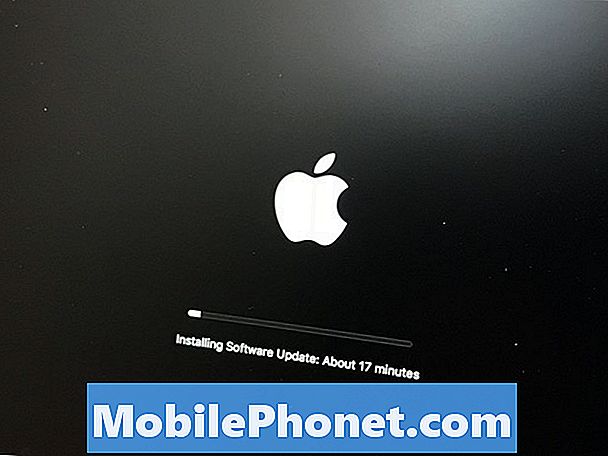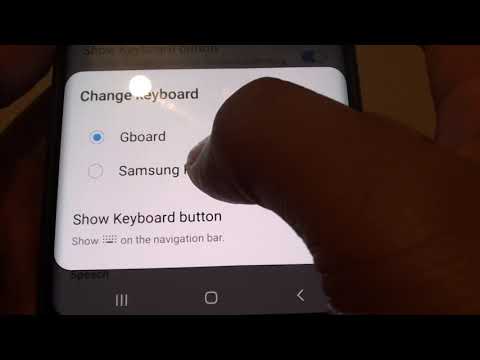
Dans ce guide, nous allons vous montrer comment changer le clavier du Samsung Galaxy S9. Bien qu'il y ait beaucoup de réglages à modifier, le remplacement du clavier est l'une des premières choses que des millions de personnes font. Que ce soit pour résoudre des problèmes de clavier, des problèmes de correction automatique ou simplement pour ajouter une personnalisation supplémentaire.
Il y a plusieurs raisons pour lesquelles vous pourriez vouloir changer de clavier. Cela peut être pour obtenir les derniers caractères emoji, ou parce que les claviers de remplacement sont généralement meilleurs, plus rapides et offrent plus de fonctionnalités.
Lire: Comment désactiver l'affichage permanent du Galaxy S9
Changer le clavier du Galaxy S9 ou du Galaxy S9 + ne prend que quelques secondes dans le menu des paramètres. Une fois que vous avez téléchargé l’un des nombreux claviers tiers, suivez simplement les instructions et la vidéo ci-dessous. Ensuite, vous pouvez personnaliser presque tout. À partir de la taille des touches, ajoutez une image d’arrière-plan, envoyez des GIF ou effectuez même des recherches Google directement à partir du clavier.
Notre vidéo provient du Galaxy S8, mais les étapes sont identiques sur les nouveaux Galaxy S9 et Galaxy S9 + de Samsung. Vous souhaitez simplement suivre les étapes, définir le nouveau clavier comme clavier par défaut et vous avez terminé. Voici des instructions pas à pas et où aller dans les paramètres pour ceux qui ne peuvent pas regarder la vidéo.
Comment changer le clavier Galaxy S9
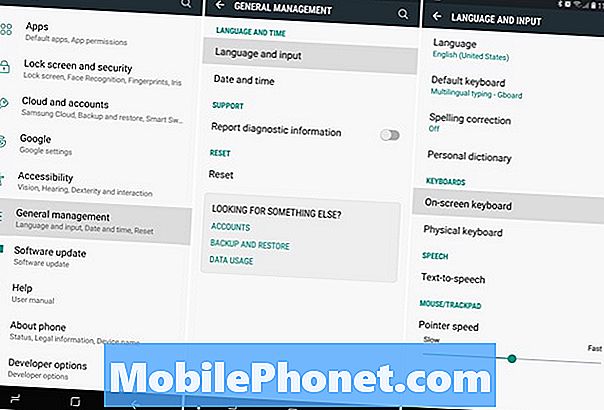
- Déroulez la barre de notification et cliquez sur le boutonréglages en forme d'engrenage bouton
- Faites défiler et sélectionnezDirection générale
- Ensuite, choisissezLangue et saisie
- D'ici sélectionnerSur le clavier de l'écran
- et appuyez surGérer les claviers
- À présentallumer le clavier que vous voulez, etéteindre Clavier de Samsung
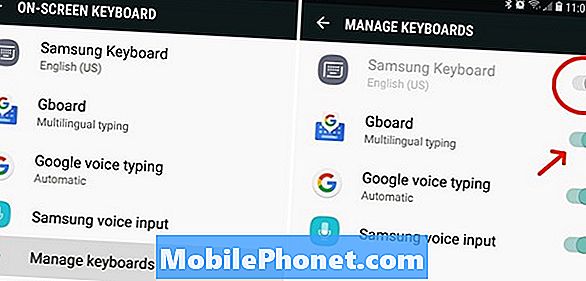
- Ensuite, appuyez surretour une fois et appuyez surClavier par défaut (la deuxième option)
- Sélectionner Gboard ou votreclavier de choix
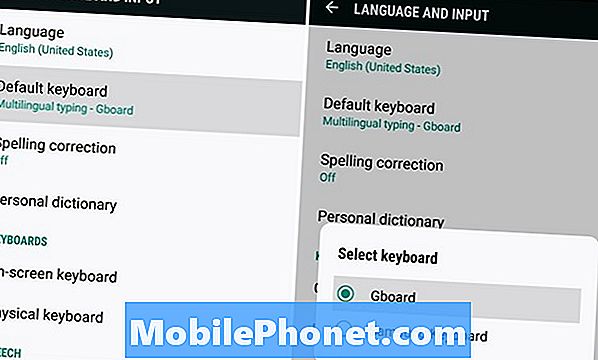
Au fil des ans, Samsung a rendu le remplacement de son clavier assez difficile, mais vous le pouvez toujours. Vous avez juste besoin de savoir quoi taper, comment l’éteindre, et vous êtes prêt.
Maintenant que vous avez réussi à vous débarrasser du joli clavier de base de Samsung, vous pouvez en utiliser un beaucoup plus personnalisable et puissant. Nous préférons Gboard, par Google. Vous pouvez modifier le thème et les couleurs principales, ajouter une image de fond d'écran et il contient de nombreux emoji et GIF pour que vos conversations soient amusantes.
En conclusion, il existe plusieurs claviers sur le Play Store à essayer. Téléchargez-en quelques-uns et essayez-les un jour. Avant de partir, jetez un coup d’œil à ces problèmes et solutions courants pour le Galaxy S9 et protégez votre écran avec l’un de ces protecteurs d’écran hautement recommandés.